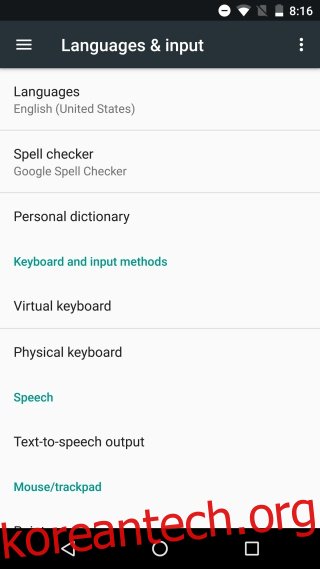Android는 입력 언어로 설정할 수 있는 다양한 언어 목록을 지원합니다. Android 6.0까지는 한 번에 하나의 입력 언어만 설정할 수 있었습니다. 다른 언어로 입력하도록 전환해야 하는 경우 설정 앱에서 시스템 전체 기본 설정을 편집해야 했습니다. 이것은 분명히 시간이 많이 소요되었으며 Android 7.0은 이를 수정합니다. 이제 여러 입력 언어를 활성화할 수 있습니다. 새로운 다국어 지원은 가장 자주 입력하는 언어가 키보드 레이아웃에서 기본 언어로 표시되도록 우선 순위를 지정할 수 있습니다. 보조 언어는 키보드 내부에서 전환할 수 있는 언어입니다. Android 7.0에서 여러 입력 언어를 활성화하고 우선 순위를 설정하는 방법은 다음과 같습니다.
목차
언어를 추가하는 방법
설정 앱을 열고 언어 및 입력을 탭합니다. 언어 및 입력 화면에서 언어를 선택하세요. 화면의 첫 번째 옵션이어야 합니다. 그 아래에서 장치의 기본 입력 언어를 볼 수 있습니다.
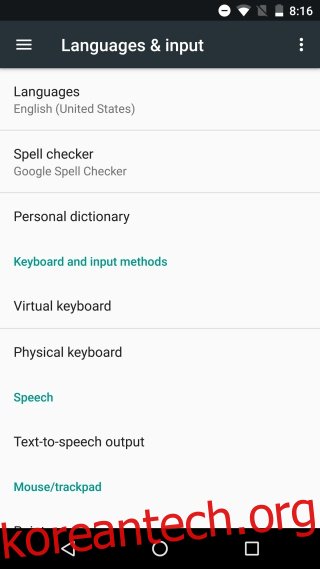
언어 환경설정 화면에서 ‘언어 추가’를 누르고 추가할 언어를 검색하세요. 일부 언어에는 다른 지역 버전이 있을 수 있습니다. 예를 들어 영어에는 미국 버전과 영국 버전이 있습니다. 언어를 선택할 때 사용 가능한 다른 지역 버전이 있는 경우 버전을 선택하라는 메시지가 표시됩니다.
원하는 버전을 탭하면 해당 언어가 장치의 보조 입력 언어로 추가됩니다.
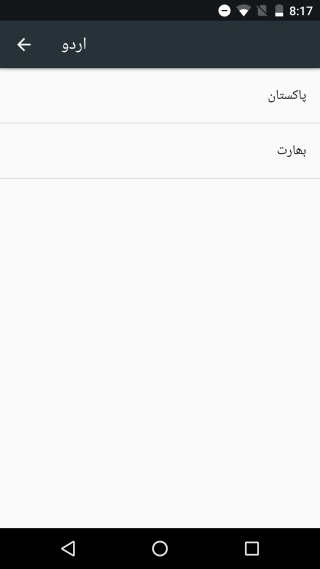
언어를 구성하는 방법
언어 기본 설정 목록의 맨 위에 나타나는 언어가 기본 입력 언어가 됩니다. 메시징 앱을 열고 메시지 입력을 시작하면 키보드 레이아웃이 이 목록의 맨 위에 있는 언어로 기본 설정됩니다. 순서를 변경하려면 한 언어를 다른 언어 위로 끌어다 놓기만 하면 기본 입력 언어가 변경됩니다.
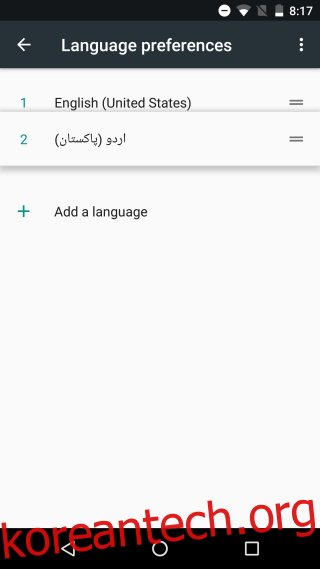
입력 언어 간 전환 방법
메시지 앱 또는 Google 문서 앱을 열어 텍스트를 입력하세요. 키보드 레이아웃은 기본 언어로 표시됩니다. 보조 언어로 전환하려면 스페이스바 옆에 있는 작은 지구 버튼을 탭하세요. 다시 탭하면 이전 언어로 돌아갑니다. 세 가지 입력 언어를 구성한 경우 지구 버튼을 두 번째 탭하면 해당 언어로 전환됩니다. 이를 사용하여 추가한 모든 입력 언어를 순환할 수 있습니다.
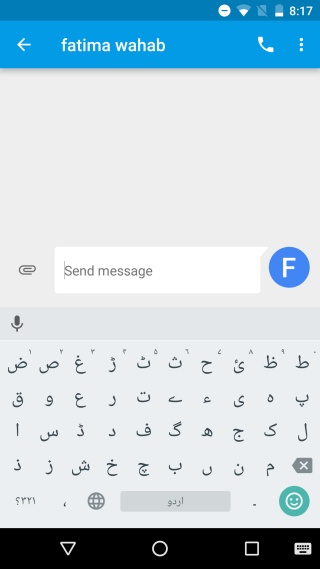
꽤 많은 언어가 구성되어 있고 모든 언어를 순환하고 싶지 않다면 지구 버튼을 길게 누릅니다. 입력할 언어를 선택하라는 메시지가 나타납니다.
iOS는 오랫동안 다국어 입력을 지원했지만 Android가 더 잘하고 있습니다. iOS에서 다른 언어로 전환하거나 이모티콘을 삽입하려면 동일한 버튼을 탭해야 합니다. Android에서 언어 전환 및 이모티콘 액세스에는 키보드에 별도의 버튼이 있습니다.